zsh的安装和简单配置
写在前面:本教程使用的是WSL2(Debian系统),使用ArchLinux系或者RedHat系的操作系统可能在下面的操作中有些许不同之处。zsh有比bash更加丰富的扩展功能,在可自定义化和补全功能上都比bash要强大很多(最重要的是zsh比bash的prompt好看多了)。
一、下载zsh并设置其为默认shell
- 下载zsh
下载zsh非常之简单,很多版本的Linux都提供了zsh的预编译包,可以通过系统的包管理器安装。
1 | sudo apt update |
如果你的Linux使用的是其他包管理工具,比如yum或是pacman,请自行查找教程。
将zsh设置为默认shell
首先要检查zsh是否安装成功,输入命令zsh --version后如果有类似于下面的输出,那说明安装成功了。
之后就是输入命令让zsh成为默认shell。1
chsh -s /usr/bin/zsh
至此,zsh的下载安装已经完毕。
二、下载oh-my-zsh并进行插件和主题的配置
oh-my-zsh是一个开源的zsh配置管理框架,旨在帮助用户快速上手zsh,并通过丰富的插件和主题让命令行体验更加高效、美观和个性化。(上述内容由ai生成)
下载oh-my-zsh
如果你在国内,可以使用gitee的镜像1
sh -c "$(curl -fsSL https://gitee.com/shmhlsy/oh-my-zsh-install.sh/raw/master/install.sh)"
如果你在国外或者就是想用github,使用以下命令:
1
sh -c "$(curl -fsSL https://raw.githubusercontent.com/ohmyzsh/ohmyzsh/master/tools/install.sh)"
下载powerlevel10k
powerlevel10k是一个自定义化程度相当之高且方便使用的主题配置工具,和上面的一样,可以选择从github或者gitee来下载:1
git clone --depth=1 https://github.com/romkatv/powerlevel10k.git ${ZSH_CUSTOM:-$HOME/.oh-my-zsh/custom}/themes/powerlevel10k
1
git clone --depth=1 https://gitee.com/romkatv/powerlevel10k.git ${ZSH_CUSTOM:-$HOME/.oh-my-zsh/custom}/themes/powerlevel10k
下载完毕之后,编辑
~/.zshrc文件,找到以下行并修改:1
2ZSH_THEME="主题名称"
#修改为:ZSH_THEME="powerlevel10k/powerlevel10k"保存并退出后执行命令
source ~/.zshrc后会让你自定义prompt外观。
如果你之后又想进行外观的修改,可以输入命令:1
p10k configure
下载两个常用插件
先编辑~/.zshrc文件,找到以下行并修改:1
2plugins=(git)
#修改为:plugins=(git zsh-autosuggestions zsh-syntax-highlighting)然后下载两个插件:
1
git clone https://github.com/zsh-users/zsh-syntax-highlighting.git ~/.oh-my-zsh/custom/plugins/zsh-syntax-highlighting
1
git clone https://github.com/zsh-users/zsh-autosuggestions.git ~/.oh-my-zsh/custom/plugins/zsh-autosuggestions
最后仍然是执行命令
source ~/.zshrc使插件生效。
以上就是zsh的安装和简单的配置,放一个我配置完的zsh的效果图: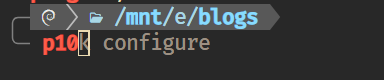
评论











